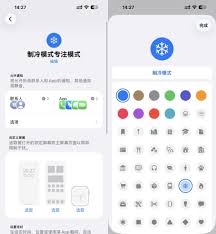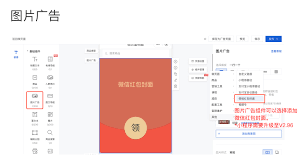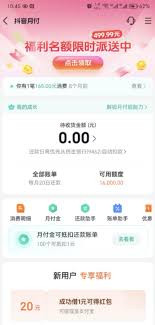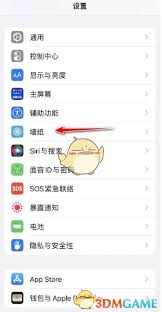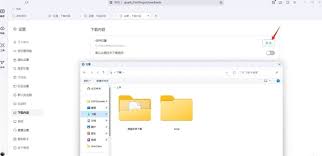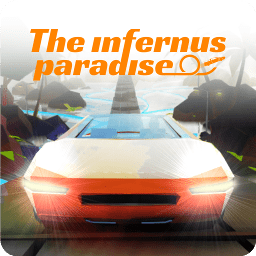Win7系统电脑驱动备份全攻略
2025-09-13 07:03:04 作者:xx
为windows 7系统备份驱动的最佳方法之一是通过创建系统映像。系统映像是磁盘分区和数据的一个精确副本,其中包含了所有驱动程序。这种方法不仅全面,而且在需要恢复时,过程快速简便。
1. 打开“控制面板”,依次点击“系统和安全”和“备份和还原”。
2. 选择“创建系统映像”。
3. 选择一个外部硬盘驱动器或dvd作为存储映像文件的位置。
4. 按照屏幕上的指示完成映像创建过程。
当需要恢复系统时,只需从包含映像文件的外部硬盘驱动器或dvd启动计算机,按照提示选择“修复您的计算机”,然后选择“系统映像恢复”,按照步骤完成恢复过程即可。
方法二:使用第三方驱动备份工具
对于不熟悉手动操作的用户,使用第三方驱动备份工具可能更为方便。例如,驱动精灵和360驱动大师都是不错的选择。
1. 使用驱动精灵:
* 下载并安装驱动精灵。
* 打开软件后,点击“驱动程序”。
* 选择“备份还原”。
* 选择要备份的硬件驱动,如主板、网卡、显卡、声卡等,点击“备份”。
* 备份完成后,可以在软件指定的位置找到备份文件。
2. 使用360驱动大师:
* 下载并安装360驱动大师。
* 软件启动后,会自动检测计算机中的硬件设备并进入驱动管理界面。
* 点击“驱动备份”选项,选择“开始备份”。
* 软件将自动扫描系统并备份所有当前的驱动程序。
* 备份完成后,可以在程序中查看备份文件的具体位置。
方法三:手动备份驱动程序
对于喜欢动手的用户,手动备份驱动程序也是一个可行的选择。这种方法虽然稍显繁琐,但提供了更高的自定义程度。
1. 打开资源管理器,导航至c:⁄⁄windows⁄⁄system32⁄⁄driverstore⁄⁄filerepository目录。
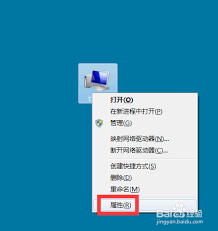
2. 在这个文件夹中,所有已安装的驱动程序都存储在特定的子文件夹中。
3. 通过查看修改日期来排序文件夹,找到并复制那些最近修改的文件夹(这些通常是非系统预装的驱动程序)到一个安全的位置,如外部硬盘或另一台计算机。
4. 当需要恢复驱动程序时,可以在设备管理器中手动选择这些备份的驱动进行安装。
无论选择哪种方法,定期备份驱动程序都是一个良好的电脑维护习惯。它能在系统出现问题时迅速恢复系统性能,确保硬件设备的正常工作。
免责声明:以上内容源自网络,版权归原作者所有,如有侵犯您的原创版权请告知,我们将尽快删除相关内容。